Canon PowerShot A2300 Blue: Автоматический режим
Автоматический режим: Canon PowerShot A2300 Blue
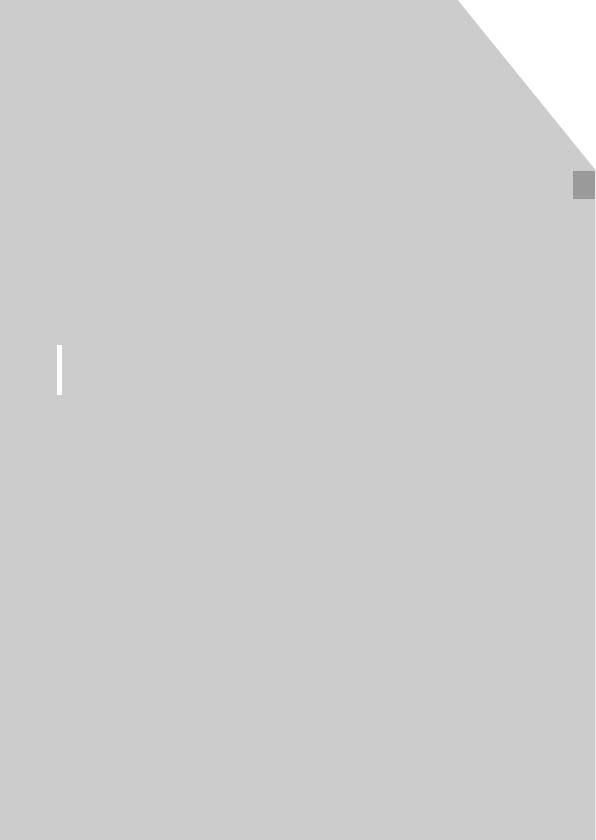
2
Автоматический режим
Удобный режим для простой съемки с увеличенными
возможностями управления
53
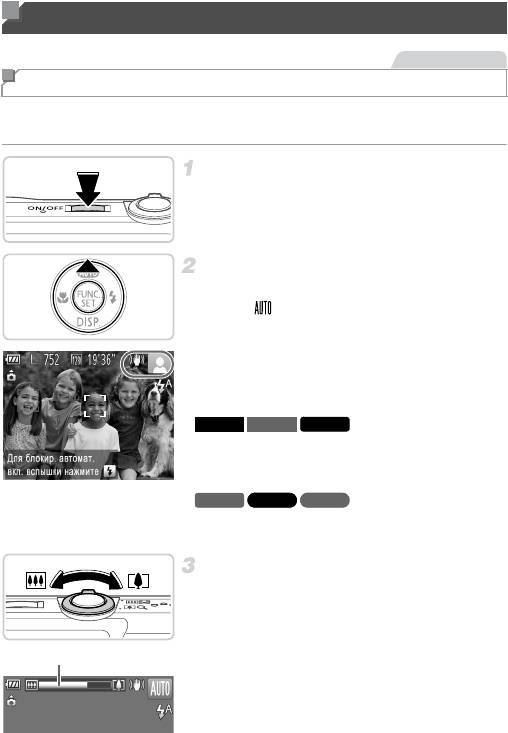
Съемка в режиме Smart Auto
Фотографии
Съемка фотографий (Smart Auto)
Для полностью автоматического выбора оптимальных настроек для определенных
сюжетов просто позвольте камере определять объект и условия съемки.
Включите камеру.
z Нажмите кнопку ON/OFF.
X Отображается начальный экран.
Перейдите в режим A.
z Несколько раз нажмите кнопку o, пока не появится
значок .
z Наведите камеру на объект. При определении
сюжета камера издает слабые щелкающие звуки.
X Рамки, отображаемые вокруг любых определенных
объектов, указывают, что эти объекты находятся
вфокусе.
A4000 IS A3400 IS A2400 IS
X В правом верхнем углу экрана отображаются значки,
обозначающие сюжет и режим стабилизации изобра-
жения (стр. 57, 61).
A2300 A1300 A810
X В правом верхнем углу экрана отображается значок
сюжета (стр. 57).
Выберите композицию кадра.
z Для увеличения объекта переместите рычаг зуми-
рования в направлении символа i (положение
телефото), а для уменьшения объекта переместите
этот рычаг в направлении символа j (широко-
Шкала зумирования
угольное положение). (Отображается шкала зуми-
рования, показывающая положение зумирования.)
54
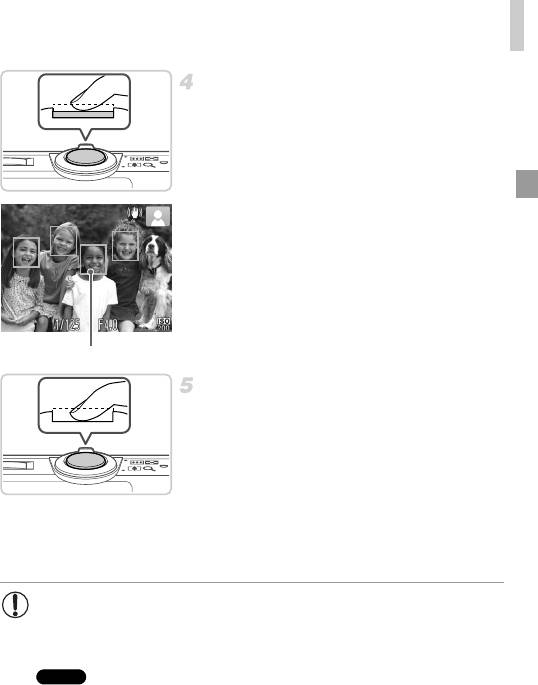
Съемка в режиме Smart Auto
Сфокусируйтесь.
z Нажмите наполовину кнопку спуска затвора. После
завершения фокусировки камера подает два звуко-
вых сигнала и отображаются рамки автофокусировки,
указывающие области изображения, находящиеся
вфокусе.
z Если в фокусе находятся несколько областей,
отображаются несколько рамок автофокусировки.
Рамки автофокусировки
Произведите съемку.
z Полностью нажмите кнопку спуска затвора.
X Во время съемки слышен звук срабатывания затвора,
а при недостаточной освещенности автоматически
срабатывает вспышка.
X Сделанный снимок отображается на экране в течение
приблизительно 2 с.
z Даже когда отображается этот снимок, можно
сделать следующий снимок, снова нажав кнопку
спуска затвора.
• Чтобы снова включить случайно отключенные (при включении камеры удержи-
валась нажатой кнопка p) звуковые сигналы камеры, нажмите кнопку n
и выберите пункт [Тихо] на вкладке 3, затем кнопками qr выберите значение
[Выкл.].
A1300
• Чтобы включить экран, когда камера включена, но экран выключен, нажмите
кнопку p.
55
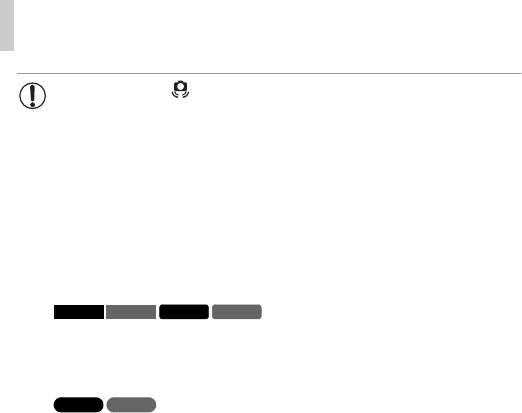
Съемка в режиме Smart Auto
• Мигающий значок предупреждает о повышенной вероятности смазывания
изображения из-за сотрясения камеры. В таком случае установите камеру
на штатив или примите другие меры для обеспечения ее неподвижности.
• Если снимки получаются темными несмотря на срабатывание вспышки, подойдите
ближе к объекту. Подробные сведения о радиусе действия вспышки см. в разделе
«Технические характеристики» (стр. 38).
• Если при нажатии наполовину кнопки спуска затвора камера подает только
один звуковой сигнал, это может означать, что объект находится слишком
близко. Подробные сведения о диапазоне фокусировки (диапазоне съемки)
см. в разделе «Технические характеристики» (стр. 38).
• Для уменьшения эффекта «красных глаз» и для помощи в фокусировке при
съемке в местах с недостаточной освещенностью может загораться лампа.
A4000 IS A3400 IS A2400 IS A2300
• Значок h, мигающий при попытке съемки, означает, что съемка невозможна,
пока не завершится зарядка вспышки. Съемка может возобновиться сразу после
того, как будет готова вспышка, поэтому либо полностью нажмите кнопку спуска
затвора и подождите, либо отпустите кнопку и снова нажмите ее.
A1300 A810
• Выключение экрана при попытке съемки означает, что съемка невозможна, пока
не завершится зарядка вспышки. Съемка может возобновиться сразу после
того, как будет готова вспышка, поэтому либо полностью нажмите кнопку спуска
затвора и подождите, либо отпустите кнопку и снова нажмите ее.
56
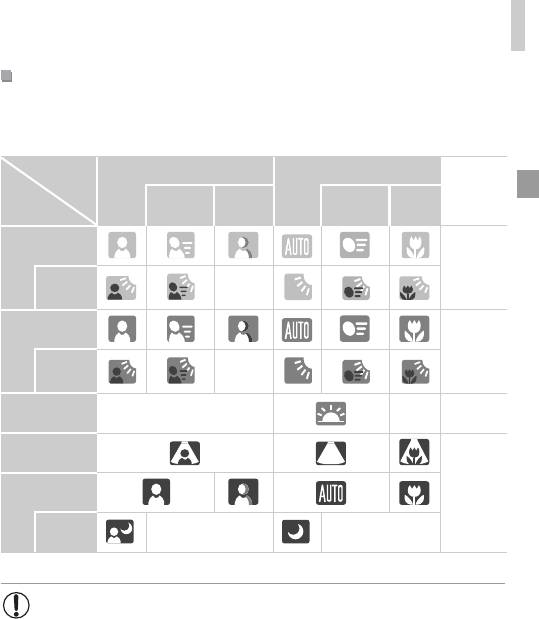
Съемка в режиме Smart Auto
Значки сюжетов
В режиме A определенные камерой снимаемые сюжеты обозначаются значком,
и автоматически выбираются соответствующие настройки для обеспечения оптимальной
фокусировки, яркости объекта и цвета.
Объект
Люди Прочие объекты
Цвет фона
Тени
значка
В движении
В движении Близкие
Фон
на лице
Светлый
Серый
Контровой
—
свет
С синим небом
Светло-
голубой
Контровой
—
свет
Закаты
——Оранжевый
Прожекторы
Темно-
Темный
синий
На штативе
*— *—
*
Отображается для темных эпизодов, когда камера неподвижна, например установлена на штатив.
• Если значок не соответствует фактическим условиям съемки или если съемка
с ожидаемым эффектом, цветом или яркостью невозможна, попробуйте произ-
вести съемку в режиме G (стр. 89).
57

Съемка в режиме Smart Auto
Рамки на экране
Когда камера обнаруживает объекты, на которые она направлена, на экране отобра-
жаются различные рамки.
• Вокруг объекта (или лица человека), выбранного камерой в качестве главного объекта,
отображается белая рамка, вокруг остальных обнаруженных лиц отображаются серые
рамки. Рамки в определенных пределах следуют за движущимися объектами, чтобы
эти объекты оставались в фокусе.
Однако если камера обнаруживает перемещение объекта, на экране остается только
белая рамка.
• Если при наполовину нажатой кнопке спуска затвора камера обнаруживает переме-
щение объекта, отображается синяя рамка и производится постоянная настройка
фокусировки и яркости изображения (Следящая AF).
• Если рамки не отображаются, не отображаются вокруг требуемых объектов или
отображаются на заднем плане или аналогичных областях, попробуйте произ-
вести съемку в режиме G (стр. 89).
58
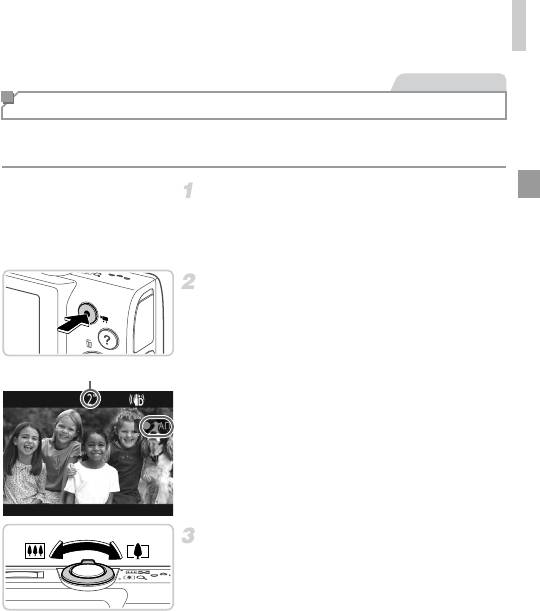
Съемка в режиме Smart Auto
Видеофильмы
Съемка видеофильмов
Видеофильмы с определенными камерой настройками можно снимать, просто нажимая
кнопку видеосъемки.
Подготовьте камеру к съемке.
z В соответствии с шагами 1 – 3 со стр. 54 включите
камеру и установите ее в режим A, затем
выберите композицию кадра.
Запустите съемку.
z Нажмите кнопку видеосъемки. При начале съемки
камера подает один звуковой сигнал и отображается
индикатор [zЗАП] с указанием прошедшего времени
съемки.
Прошедшее время
X Черные полосы вверху и внизу экрана указывают,
что эта область изображения не записывается.
z После начала съемки можно отпустить кнопку
видеосъемки.
Требуемым образом измените размер
объекта и композицию кадра.
z Чтобы изменить размер объекта, выполните инструк-
ции из шага 3 со стр. 54.
Однако помните, что видеофильмы, снятые с коэф-
фициентами зумирования, отображаемыми синим
цветом, будут выглядеть зернистыми, а звуки работы
камеры записываются.
z При изменении композиции кадров фокусировка
не изменяется, но яркость и цвета автоматически
настраиваются.
59
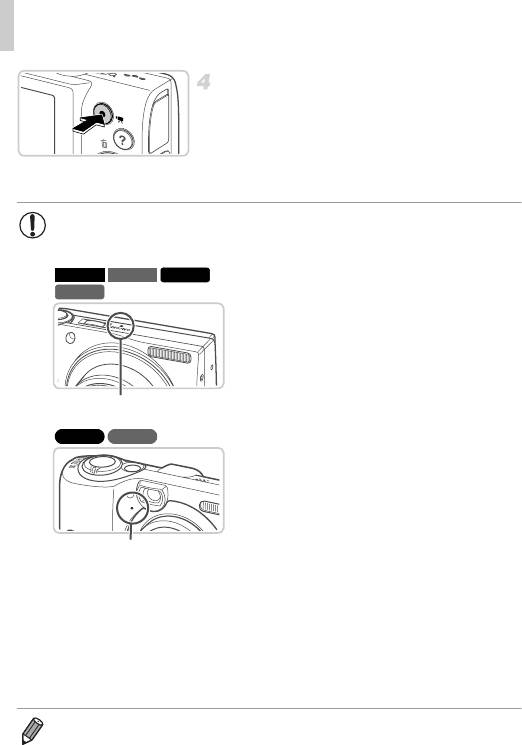
Съемка в режиме Smart Auto
Завершите съемку.
z Для завершения съемки еще раз нажмите кнопку
видеосъемки. При остановке съемки камера подает
два звуковых сигнала.
z При полном заполнении карты памяти съемка авто-
матически останавливается.
• При многократной съемке видеофильмов в течение длительного времени камера
может нагреться. Это не является признаком неисправности.
• Во время съемки видеофильмов не держите
A4000 IS A3400 IS A2400 IS
пальцы рядом с микрофоном. Перекрытие
A2300
микрофона может помешать записи звука или
привести к приглушенной записи звука.
Микрофон
A1300 A810
Микрофон
• Во время съемки видеофильмов не касайтесь никаких органов управления
камерой, кроме кнопки видеосъемки, так как издаваемые камерой звуки
записываются.
• В случае значительного изменения условий освещения во время съемки
видеофильма изображение на экране и в снимаемом видеофильме может быть
передержано или недодержано. В таком случае на короткое время остановите
съемку, затем возобновите ее.
• Звук записывается в монофоническом режиме.
60
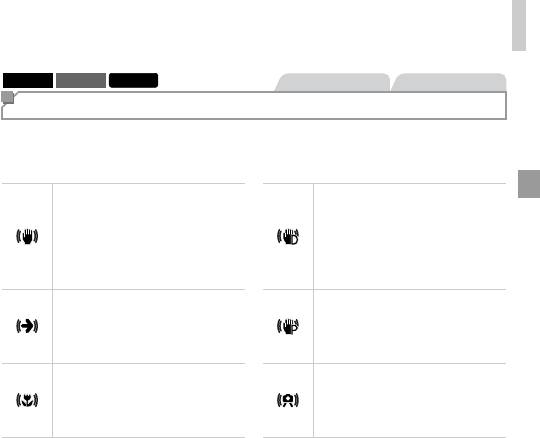
Съемка в режиме Smart Auto
A4000 IS A3400 IS A2400 IS
Фотографии Видеофильмы
Значки стабилизации изображения
Стабилизация изображения, оптимальная для условий съемки, применяется автомати-
чески (интеллектуальная стабилизация изображения). Кроме того, в режиме A
отображаются следующие значки.
Стабилизация изображения для видео-
фильмов, уменьшающая сильные
Стабилизация изображения для
сотрясения камеры, возникающие,
фотографий
например, во время ходьбы (стаби-
лизация изображения в режиме
«Динамичный»)
Стабилизация изображения для неболь-
Стабилизация изображения для
ших сотрясений камеры, например при
фотографий при панорамировании*
съемке видеофильмов в диапазоне
телефото (Усиленный IS)
Стабилизация изображения отсут-
Стабилизация изображения для
ствует, так как камера установлена на
макросъемки фотографий (гибридная
штатив или удерживается неподвижно
стабилизация изображения)
другими способами
* Отображается при панорамировании, когда камера поворачивается вслед за движущимися объектами.
Когда камера следует за объектами по горизонтали, стабилизация изображения компенсирует только
вертикальные сотрясения камеры, а горизонтальная стабилизация прекращается. Аналогично, когда
камера следует за объектами по вертикали, стабилизация изображения компенсирует только гори-
зонтальные сотрясения камеры.
61
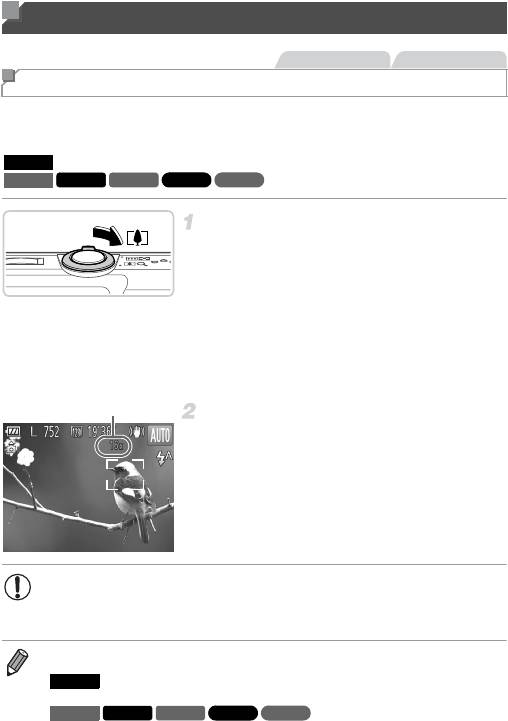
Часто используемые удобные функции
Фотографии Видеофильмы
Дополнительное увеличение объектов (Цифровой зум)
Если расстояние до удаленных объектов слишком велико для увеличения с помощью
оптического зума, используйте цифровой зум с указанными ниже значениями макси-
мального увеличения.
A4000 IS
До прибл. 32x
A3400 IS A2400 IS A2300 A1300 A810
До прибл. 20x
Переместите рычаг зумирования
внаправлении i.
z Удерживайте рычаг нажатым до тех пор, пока
зумирование не остановится.
X Зумирование останавливается при достижении
максимального коэффициента зумирования
(до того, как изображение становится зернистым),
и этот коэффициент отображается при отпускании
рычага зумирования.
Коэффициент зумирования
Снова переместите рычаг зумирования
в направлении i.
X Камера производит дальнейшее увеличение объекта
с помощью цифрового зума.
• При некоторых значениях разрешения (стр. 68) и коэффициентах зумирования
увеличенные изображения могут выглядеть зернистыми. В таком случае коэф-
фициент зумирования отображается синим цветом.
• Ниже приведено значение фокусного расстояния при совместном использовании оптического
и цифрового зума (в пересчете на 35-миллиметровый эквивалент).
A4000 IS
28 – 896 мм (28 – 224 мм при использовании только оптического зума)
A3400 IS A2400 IS A2300 A1300 A810
28 – 560 мм (28 – 140 мм при использовании только оптического зума)
62
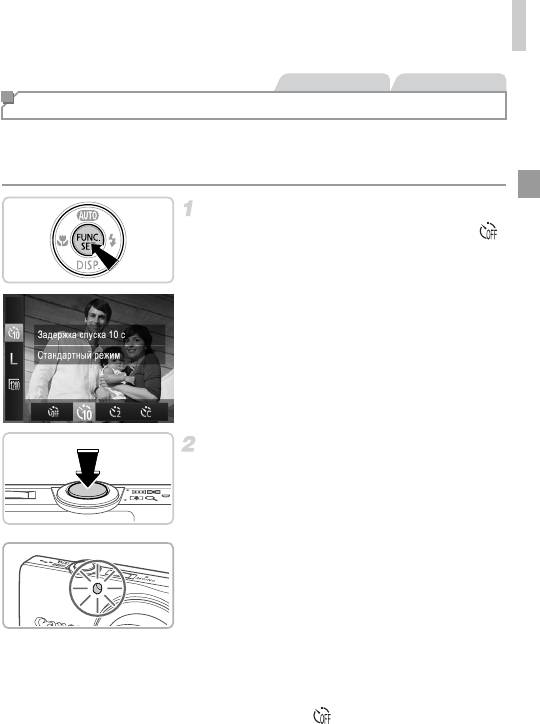
Часто используемые удобные функции
Фотографии Видеофильмы
Использование таймера автоспуска
С помощью таймера автоспуска фотограф может включить себя в групповую фотографию
или делать другие снимки с задержкой. Камера производит съемку приблизительно
через 10 с после нажатия кнопки спуска затвора.
Выполните настройку.
z Нажмите кнопку m, выберите в меню значок ,
затем выберите вариант ] (стр. 50).
X После завершения настройки отображается значок ].
Произведите съемку.
z Для фотографий: нажмите наполовину кнопку спуска
затвора для фокусировки на объект, затем нажмите
эту кнопку полностью.
z Для видеофильмов: нажмите кнопку видеосъемки.
X После запуска таймера автоспуска начинает мигать
соответствующая лампа, и камера воспроизводит
звук таймера автоспуска.
X За 2 с до съемки мигание и звуковая сигнализация
ускоряются. (Если должна сработать вспышка, лампа
продолжает гореть, не мигая.)
z Для отмены съемки после запуска таймера авто-
спуска нажмите кнопку n.
z Для восстановления исходной настройки выберите
на шаге 1 значок .
63
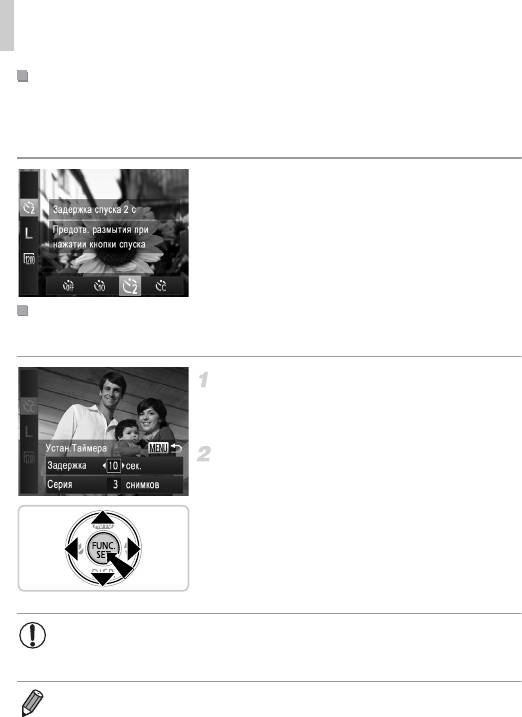
Часто используемые удобные функции
Использование таймера автоспуска для исключения сотрясения камеры
В этом варианте спуск затвора производится приблизительно через 2 с после нажатия
кнопки спуска затвора. Если при нажатии кнопки спуска затвора возникают сотрясения
камеры, они не повлияют на снимок.
Выполните настройку.
z В соответствии с шагом 1 со стр. 63 выберите
значок [.
X После завершения настройки отображается
значок [.
z Для съемки следуйте инструкциям шага 2 со стр. 63.
Настройка таймера автоспуска
Можно задать задержку спуска (0 – 30 с) и количество снимков (1 – 10 снимков).
Выберите значок $.
z В соответствии с инструкциями шага 1 со стр. 63
выберите значок $, затем нажмите кнопку n.
Выполните настройку.
z Кнопками op выберите пункт [Задержка] или
[Серия].
z Кнопками qr выберите значение, затем нажмите
кнопку m.
X После завершения настройки отображается
значок $.
z Для съемки следуйте инструкциям шага 2 со стр. 63.
• Для видеофильмов, снимаемых с помощью таймера автоспуска, параметр
[Задержка] означает задержку до начала съемки, а параметр [Серия]
не учитывается.
• Если задано несколько кадров, яркость изображения и баланс белого определяются для
первого кадра. Необходимое время между кадрами увеличивается, если срабатывает вспышка
или если задана съемка большого количества кадров. При полном заполнении карты памяти
съемка автоматически останавливается.
• Если указана задержка больше 2 с, за 2 с до съемки частота мигания лампы и подачи звуко-
вых сигналов увеличивается. (Если должна сработать вспышка, лампа продолжает гореть,
не мигая.)
64
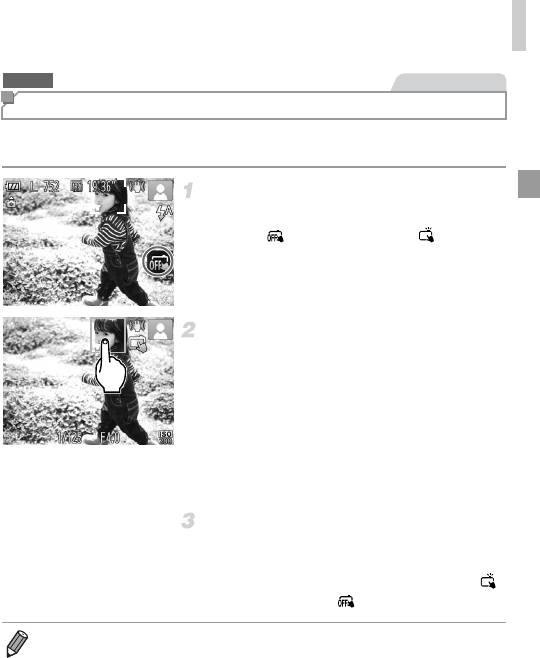
Часто используемые удобные функции
A3400 IS
Фотографии
Съемка путем нажатия на экран (Съемка при касании)
Эта функция позволяет снимать, просто нажимая на экран и отпуская палец. Камера
автоматически фокусируется на объекты и настраивает яркость изображения.
Подготовьтесь к использованию съемки
при касании.
z Нажмите и измените режим на .
Выберите объект, на который требуется
сфокусироваться.
z Нажмите объект на экране и не убирайте палец
с экрана.
z После фокусировки камера подает два звуковых
сигнала.
Отображается синяя рамка автофокусировки,
и камера поддерживает фокусировку на объект
и настройку яркости изображения (Следящая AF).
Произведите съемку.
z Уберите палец с экрана. Во время съемки камера
воспроизводит сигнал спуска затвора.
z Чтобы отменить съемку при касании, нажмите
и измените режим на .
• Во время съемки при касании камера выполняет те же операции, что и при обычной съемке
с помощью кнопки спуска затвора.
• Можно также настроить параметры съемки при касании, нажав кнопку n и выбрав
пункт [Съем. при кас.] на вкладке 4 экрана меню.
• Даже когда на экране отображается снимок, можно подготовиться к съемке следующего
кадра, нажав ^.
65
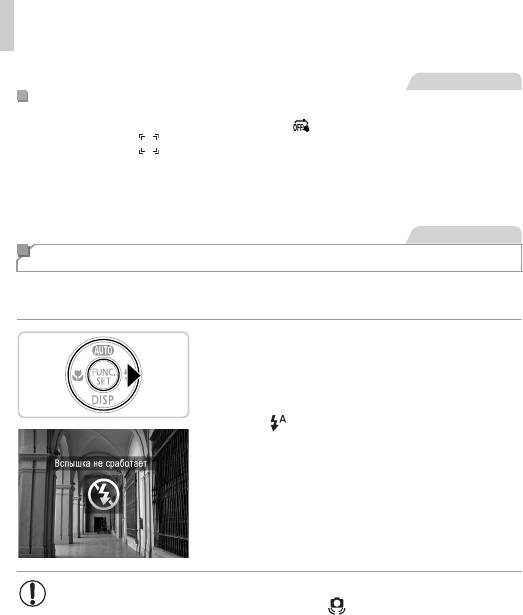
Часто используемые удобные функции
Фотографии
Выбор объектов для фокусировки (Тактильный АФ)
Если функция съемки при касании выключена ( ), при нажатии объекта на экране
отображается рамка . Наполовину нажмите кнопку спуска затвора — отображается
синяя рамка автофокусировки, и камера поддерживает фокусировку на объект и настройку
яркости изображения (Следящая AF). Для съемки полностью нажмите кнопку спуска
затвора.
Фотографии
Выключение вспышки
Подготовьте камеру к съемке без вспышки в соответствии с приведенными ниже
инструкциями.
Выполните настройку.
z Для отключения вспышки нажмите кнопку r.
На экране отображается значок !. Для включения
вспышки снова нажмите кнопку r. (Отображается
значок .) Вспышка автоматически срабатывает
при недостаточной освещенности.
• Если в условиях недостаточной освещенности при наполовину нажатой кнопке
спуска затвора отображается мигающий значок , установите камеру на штатив
или примите другие меры по обеспечению неподвижности камеры.
66
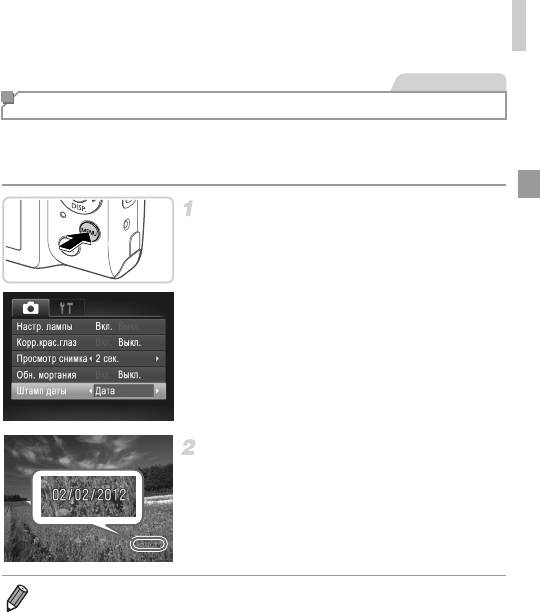
Часто используемые удобные функции
Фотографии
Добавление даты и времени съемки
Камера позволяет добавлять дату и время съемки в правом нижнем углу изображений.
Однако помните, что удалить эти данные невозможно. Заранее убедитесь в правильности
даты и времени (стр. 21).
Выполните настройку.
z Нажмите кнопку n, выберите пункт [Штамп
даты] на вкладке 4, затем выберите требуемый
вариант (стр. 51).
X После завершения настройки отображается [ДАТА].
Произведите съемку.
X При съемке камера добавляет дату и время съемки
в правом нижнем углу изображений.
z Для восстановления исходной настройки выберите
на шаге 1 значение [Выкл.].
• Изображения, изначально записанные без даты и времени, можно напечатать с этими данными
в соответствии с приведенными ниже инструкциями. Однако при добавлении даты и времени
на изображения, уже содержащие эту информацию, дата и время могут быть напечатаны
дважды.
- Используйте для печати параметры DPOF камеры (стр. 154).
- Используйте для печати прилагаемое программное обеспечение.
Подробные сведения см. в документе ImageBrowser EX Руководство пользователя.
- Произведите печать с использованием функций принтера (стр. 148).
67
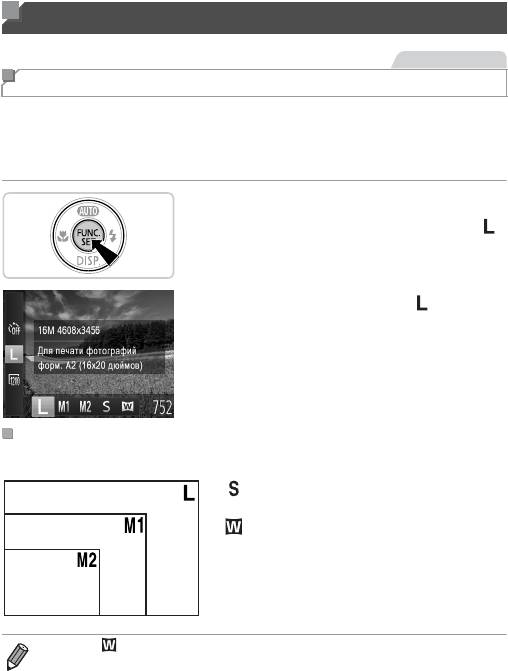
Функции настройки изображения
Фотографии
Изменение разрешения изображения (размер)
Выберите одно из 5 значений разрешения изображения в соответствии с приведенными
ниже инструкциями. Сведения о количестве кадров, которые можно записать при каждом
значении разрешения на карту памяти, см. в разделе «Технические характеристики»
(стр. 38).
Выполните настройку.
z Нажмите кнопку m, выберите в меню значок ,
затем выберите требуемый вариант (стр. 50).
X Отображается настроенное значение.
z Чтобы восстановить исходную настройку, повторите
эту операцию, но выберите значок .
Рекомендации по выбору разрешения в зависимости
от формата бумаги
A2 (420 × 594 мм)
z : для отправки изображений по электронной
почте.
A3 – A5 (297 × 420 –
z : для изображений, отображаемых на широко-
148 × 210 мм)
экранных телевизорах высокой четкости или анало-
130 × 180 мм
гичных устройствах отображения с соотношением
Открытка
сторон экрана 16:9.
90 × 130 мм
• В режиме цифровой зум (стр. 62) недоступен.
68
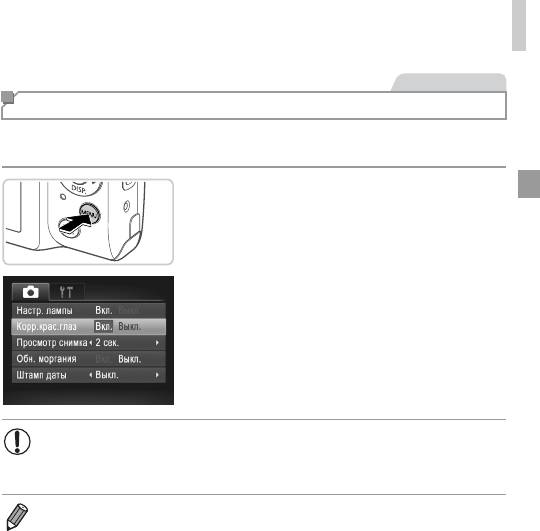
Функции настройки изображения
Фотографии
Коррекция «красных глаз»
Эффект «красных глаз», возникающий при съемке со вспышкой, можно автоматически
корректировать в соответствии с приведенными ниже инструкциями.
Выполните настройку.
z Нажмите кнопку n, выберите пункт
[Корр.крас.глаз] на вкладке 4, затем выберите
значение [Вкл.] (стр. 51).
X
После завершения настройки отображается значок
R
.
z Чтобы восстановить исходную настройку, повторите
эту операцию, но выберите значение [Выкл.].
• Коррекция красных глаз может быть применена к областям изображения,
отличным от глаз (например, если камера ошибочно воспримет красную
косметику на глазах как красные зрачки).
• Также возможна коррекция существующих изображений (стр. 126).
69
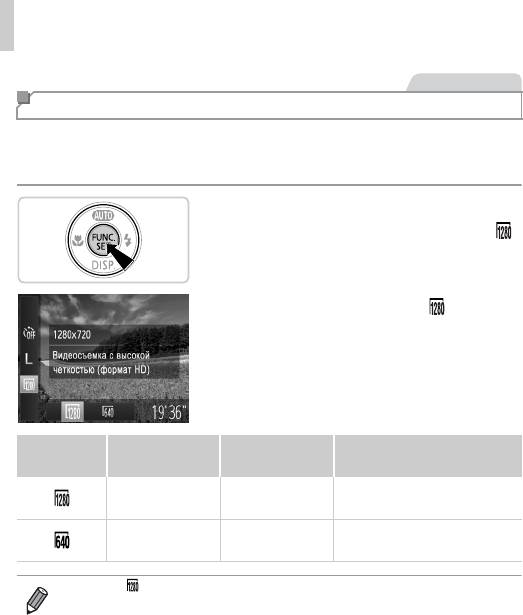
Функции настройки изображения
Видеофильмы
Изменение качества видеоизображения
Предусмотрено 2 значения качества изображения. Сведения о максимальной длитель-
ности видеозаписей, которые поместятся на карту памяти при каждом уровне качества,
см. в разделе «Технические характеристики» (стр. 38).
Выполните настройку.
z Нажмите кнопку m, выберите в меню значок ,
затем выберите требуемый вариант (стр. 50).
X Отображается настроенное значение.
z Чтобы восстановить исходную настройку, повторите
эту операцию, но выберите значок .
Качество
Разрешение Частота кадров Сведения
изображения
Для съемки с разрешением высокой
1280 × 720 25 кадров/с
четкости
Для съемки со стандартным
640 × 480 30 кадров/с
разрешением
• В режиме черные полосы, отображаемые вверху и внизу экрана, указывают, что эта
область изображения не записывается.
70
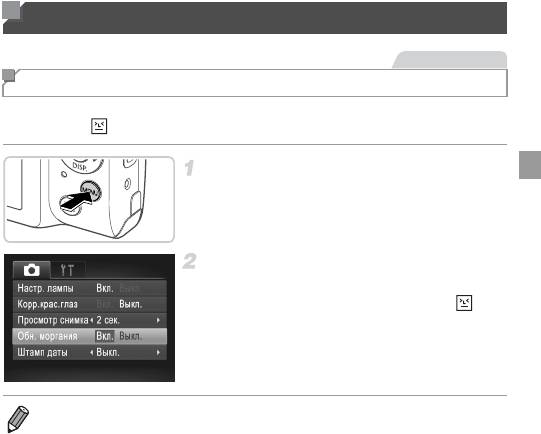
Полезные функции съемки
Фотографии
Проверка наличия закрытых глаз
Если камера обнаруживает возможное наличие людей с закрытыми глазами, отобра-
жается значок .
Выполните настройку.
z Нажмите кнопку n, выберите пункт
[Обн. моргания] на вкладке 4, затем выберите
значение [Вкл.] (стр. 51).
Произведите съемку.
X Если камера обнаружила человека с закрытыми
глазами, отображается рамка со значком .
z Для восстановления исходной настройки выберите
на шаге 1 значение [Выкл.].
• Если в режиме
$
задана съемка нескольких кадров, эта функция доступна только для
последнего кадра.
71
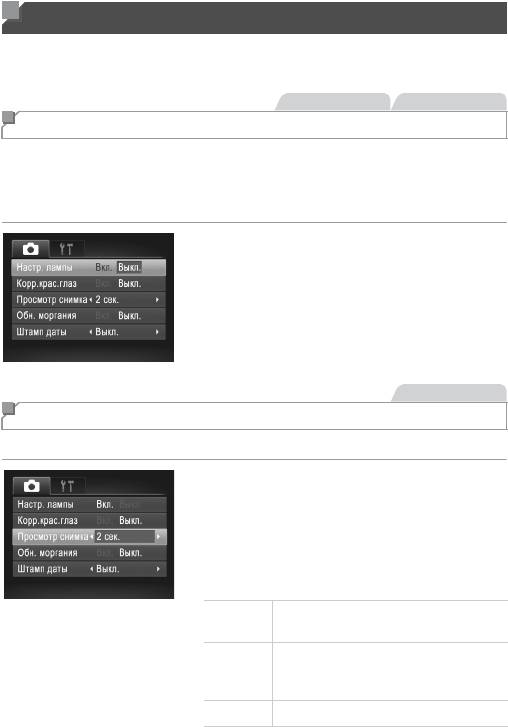
Настройка работы камеры
Функции съемки можно настраивать на вкладке 4 меню, как указано ниже.
Инструкции по функциям меню см. в разделе «Меню n» (стр. 51).
Фотографии Видеофильмы
Выключение лампы
Можно отключить лампу, которая загорается при наполовину нажатой кнопке спуска
затвора или при при нажатии кнопки видеосъемки для упрощения фокусировки в условиях
недостаточной освещенности, а также для уменьшения эффекта «красных глаз» при
съемке со вспышкой в условиях недостаточной освещенности.
Выполните настройку.
z Нажмите кнопку n, выберите пункт [Настр.
лампы] на вкладке 4, затем выберите значение
[Выкл.] (стр. 51).
z Чтобы восстановить исходную настройку, повторите
эту операцию, но выберите значение [Вкл.].
Фотографии
Изменение времени отображения изображения после съемки
Измените время отображения изображений после съемки, как указано ниже.
Выполните настройку.
z Нажмите кнопку n, выберите пункт [Просмотр
снимка] на вкладке 4, затем выберите требуемый
вариант (стр. 51).
z Чтобы восстановить исходную настройку, повторите
эту операцию, но выберите значение [2 сек.].
Изображения отображаются в течение указан-
2 – 10 сек.
ного времени.
Изображение отображается до тех пор, пока
Удержать
пользователь не нажмет наполовину кнопку
спуска затвора.
Выкл. Изображения после съемки не отображаются.
72






